Users Guide
8
为恢复点副本选择压缩级别。
请参见第 72 页的“基于驱动器的备份的压缩级别”。
9
如果要在完成复制后验证恢复点是否有效,请选择“创建后验证恢复点”。
10
单击“高级”,然后从下列选项中进行选择:
可以将恢复点分成较小的文件,并指定每
个文件的最大大小(以 MB 为单位)。
例如,如果要将某个恢复点从目标位置复
制到 ZIP 磁盘,则可以根据每个 ZIP 磁盘
的大小,将文件大小指定为 100 MB 或更
小。
分成较小的文件以简化归档
使用此选项时,可以为恢复点设置密码。
密码可以包含标准字符,但不能包含扩展
字符或符号。(可以使用 ASCII 值不超过
128 的字符。)
用户必须先键入此密码,然后才能还原备
份或查看恢复点内容。
使用密码
可以对恢复点数据进行加密,以增强对恢
复点的保护。
可以选择以下加密级别之一:
■ 低 (8 个或更多字符的密码)
■ 中 (16 个或更多字符的密码)
■ 高 (32 个或更多字符的密码)。
使用 AES 加密
11
单击“确定”。
12
单击“下一步”,查看选定的选项,然后单击“完成”。
安全复制恢复点后,即可从计算机中将其删除。
请参见第 128 页的“删除恢复点集”。
运行一次性虚拟转换
您可以使用 Symantec Backup Exec System Recovery 将物理计算机的恢复点转换
为 VMware 虚拟磁盘、Microsoft 虚拟磁盘或 VMware ESX Server。虚拟磁盘非常
适用于进行测试和评估。
从恢复点创建的虚拟磁盘受下列平台支持:
■ VMware Workstation 4、5 和 6
管理目标位置
运行一次性虚拟转换
130